Како поставити Интернет у Виндовс 10?

- 2480
- 634
- Owen Wehner IV
Како поставити Интернет у Виндовс 10?
Поздрав пријатељи! Настављамо да разумемо Интернет постављање и решавање различитих проблема у систему Виндовс 10. Већ сам припремио неколико корисних чланака о овој теми, даћу линкове испод. Па, у овом чланку ћемо конфигурирати Интернет у Виндовс 10. Разговарајмо о постављању конвенционалне мрежне везе, велике брзине (ПППоЕ), Ви-Фи мреже и 3Г / 4Г модеми. Мислим да ће чланак бити користан многима. Уосталом, након ажурирања на Виндовс 10, не могу одмах да схвате где и шта да се конфигурише и како то учинити. Да, а постоје случајеви када се након ажурирања на Виндовс 10 Интернет једноставно не ради. Највероватније, само требате да исправите везу.
Знамо да постоје различити начини за повезивање нашег рачунара на Интернет. У овом чланку покушаћу да разговарам о постављању главних формација:
- Конфигурирање уобичајене везе Етхернет. Повезивање кабла директно од добављача на рачунар, кроз рутер или АДСЛ модем.
- Подешавања високе брзине (ПППоЕ) у оперативном систему Виндовс 10.
- Ви-Фи Интернет веза.
- Интернет Подешавање путем УСБ 3Г / 4Г модема.
Сада ћемо детаљно размотрити конфигурацију интернетске везе кроз горња једињења. Морате сазнати који Интернет имате и одмах можете прећи на прави поднаслов у овом чланку. Вероватно почињемо са Етхернет-ом - веома популаран начин да се повежете на Интернет.
Етхернет: Повезивање на Интернет у Виндовс 10 путем мрежног кабла (рутер, модем)
Размотрите прву најједноставнију везу. Ако је ваш Интернет провајдер једноставно поплоо на мрежни кабл у кућу, а провајдер није пружио пријаву и лозинку за повезивање са Интернетом, а затим имате заједничку везу помоћу Етхернет технологије.
На исти начин, Интернет веза у Виндовс 10 путем рутера или АДСЛ модема је подешена.
Да бисте конфигурисали такву везу, довољно је да повежете мрежни кабл са добављача (рутер или АДСЛ модема) на рачунар (лаптоп), у конектору мрежне картице:

Ако је са Етхернет поставкама на рачунару, све је у реду (нико их није променио), а затим Интернет треба одмах да заради (то ће вам схватити статусом везе на панелу за обавештавање). Ако Интернет не ради на мрежном каблу, рачунар једноставно не одговара на повезивање кабла, а затим погледајте овај чланак. Ја сам се суочио са таквим проблемом.
Ако се појави веза, али Статус је ограничен, или Неидентификовани мрежа,А Интернет не ради, а затим морате да проверите параметре Етхернет за адаптер.

У оперативним системима Виндовс 10, то се ради на следећи начин:
Кликните десним дугметом миша на статусу везе Интернета, на плочи за обавештење и одаберите ставку Мрежни контролни центар и укупан приступ. Затим кликните на нови прозор на ставци Промени подешавање адаптера.
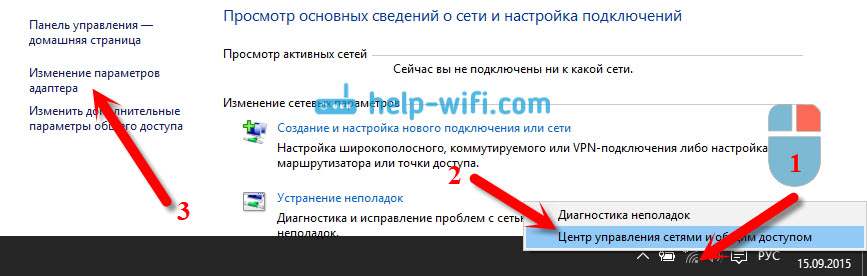
Кликните десним дугметом миша до адаптера мрежни И изабрати Својства. Изаберите на листи ИП верзије 4 (ТЦП / ИПв4). Ако потврдни оквир није инсталиран у близини ове ставке, пазите да га инсталирате, у противном Интернет неће радити. Дакле, додељено је "ИП верзија 4 (ТЦП / ИПв4)" и кликните на дугме Својства.
У новом прозору проверавамо да су приказане аутоматске поставке за пријем и ИП и ДНС адресе и кликните У реду.
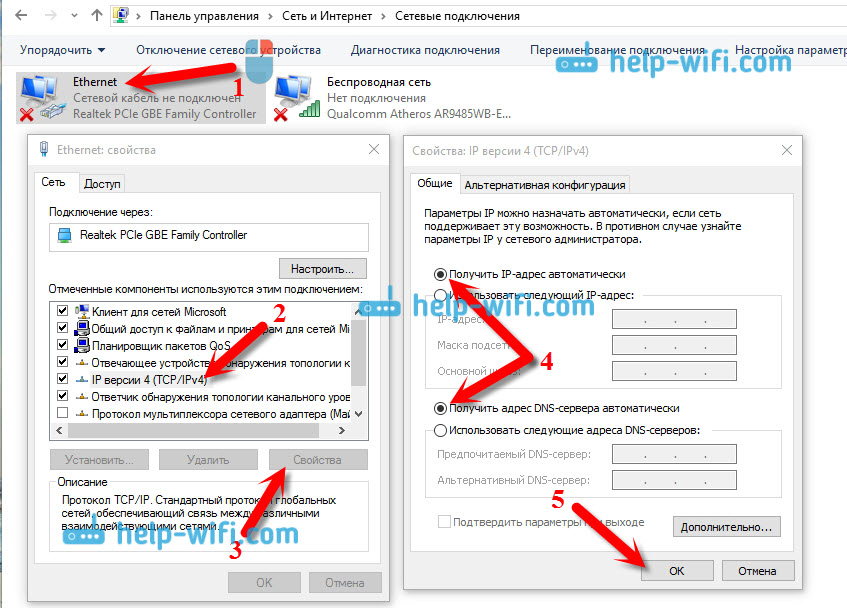
Интернет већ треба да ради. Ако не, онда поново покрените рачунар. Ако није могуће инсталирати везу, затим проверите везу каблова, да ли постоје неки проблеми на провајдеру, било да је усмјеривач или АДСЛ модем путем којим се повезујете (ако немате директну везу са провајдер).
Ако покушавате да конфигуришете Етхернет везу директно од провајдера, а ваш Интернет не жели да ради, а затим сазнајте од свог провајдера ако не направи МАЦ адресу. Ако то учините, онда морате да обавестите добављача МАЦ адресе рачунара. Прописује га у његовим подешавањима, а Интернет ће радити. Мало је провајдера који користи такво везивање, али се дешава. Како сазнати МАЦ адресу у Виндовс 10 Прочитајте овде.
Сви, са овом врстом везе, схватили смо, тада имамо високу везу.
Подешавања високе брзине (ПППоЕ) у оперативном систему Виндовс 10
Ако имате Интернет провајдера у кући кабла и пружили вам је пријаву, лозинку и евентуално неке друге податке за повезивање на Интернет који је потребно да поставите у подешавањима рачунара, или Ви-Фи рутер, онда Потребно је да конфигуришете велике брзине Виндовс 10 ПППОЕ-а. Шта ћемо сада учинити. У ствари, то је исто као Етхернет, управо овде неће радити Интернет док не креирамо везу.
Ако имате везу са Интернетом путем рутера, веза је конфигурисана на њему (ПППОЕ, Л2ТП, ППТП), а затим не морате ништа да конфигуришете на рачунару. Довољно је да повежете мрежни кабл са рутера на рачунар. Разговарао сам о постављању такве везе изнад.
Ако кабл директно повежете са рачунаром, а имате пријаву и лозинку за повезивање на Интернет, а затим морате да креирате везу.
Отворен Мрежни контролни центар и укупан приступ:
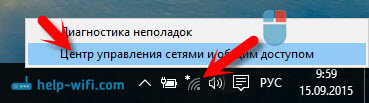
Кликните на ставку Стварање и постављање нове везе или мреже. Затим истичемо ставку интернет конекција, и кликните на дугме Даље.
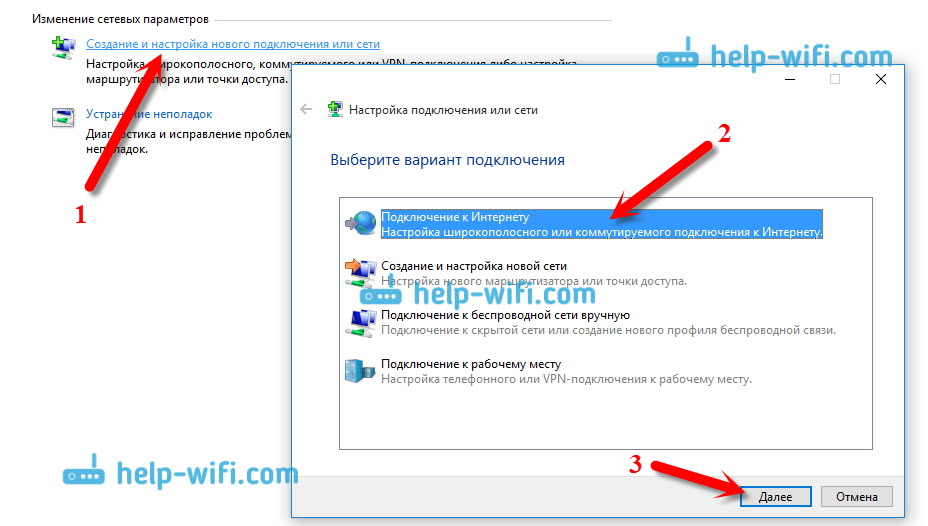
У следећем прозору одаберите ставку: Висока -Спеед (са пппое).
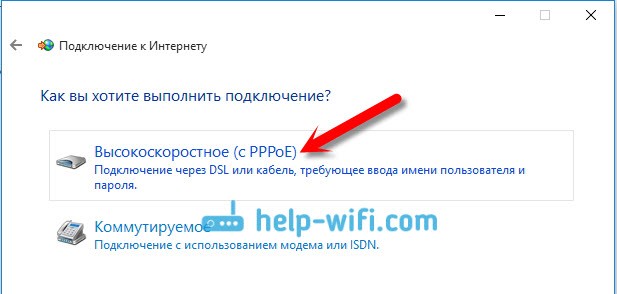
Затим смо поставили корисничко име и лозинку да вам треба да вам пружи Интернет провајдер. Такође, можете подесити име за повезивање, на пример: "Високо -СПеед Беелине Цоннецтион". И још увек можете да инсталирате чекове у близини бодова уштеде лозинке, прикажите лозинку и дозволу за коришћење ове везе са другим корисницима. Саветујем вам да инсталирате квачицу у близини предмета Запамти ову лозинку.
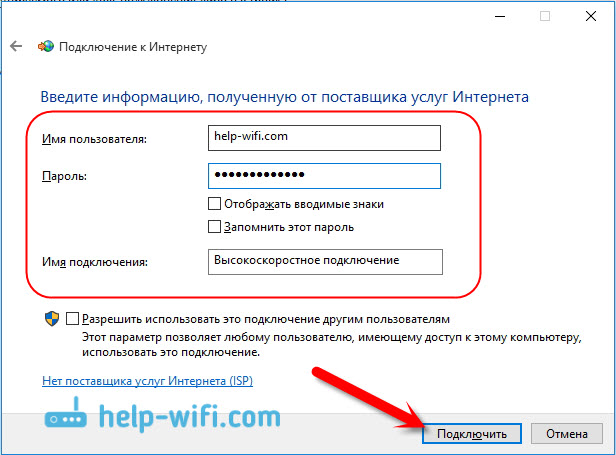
притисните дугме Прикључити, и ако је све исправно повезано, а параметри су правилно постављени, тада ће се веза створити и веза је инсталирана са Интернетом.
Погледајте ову везу и управљајте њиме, можете да притиснете икону Интернета на панелу за обавештење.
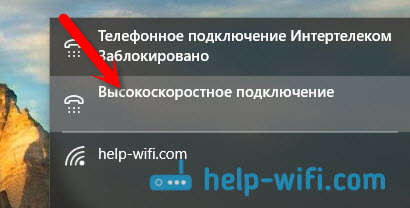
Притиском на везу, мени ће се отворити Позивање броја, где можете да се повежете, обришете или измените подешавања везе.
Ви-Фи Интернет веза
Ако имате Ви-Фи рутер код куће, или желите да повежете свој лаптоп на Интернет за пријатеље, у кафићу итд. Д., Тада можете да користите Ви-Фи посао за ово. Ако сте већ инсталирали управљачки програм на Ви-Фи адаптеру, а Виндовс 10 га готово увек аутоматски инсталира, остаје само да се отвори листу доступних мрежа, изаберите Потребна, назначите лозинку (ако је мрежа заштићена) и Већ сте повезани на Интернет.
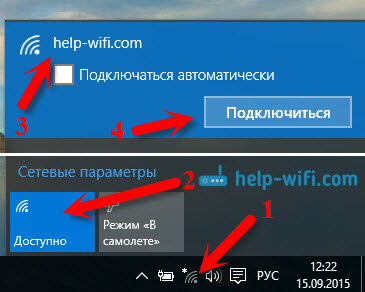
На овој теми већ сам написао детаљан чланак: Како се повезати са Ви-Фи-ом на Виндовс 10. Мислим да се са повезивањем на бежичну мрежу не би требало да се појаве проблеми.
Интернет прилагођавамо преко 3Г / 4Г модема у оперативном систему Виндовс 10
Остаје само да размотри подешавање везе путем УСБ 3Г, или 4Г модема. На рачунару са Виндовс 10, постављање такве везе ће се практично не разликовати од 3Г Интернет подешавања на Виндовс 7 (чланак о примеру Интертелецом провајдера).
Пре свега, морамо да повежемо модем на рачунар и инсталирамо управљачки програм на наш модем. Возач се може преузети са места произвођача модема, са веб странице Интернет провајдера или га само пронађите на Интернету. Потражите име и модем модела. Такође, возач може бити на диску комплетан са модемом или на самом модему. Ако возачи за ваш модем нису за оперативни систем Виндовс 10, покушајте да пронађете за Виндовс 8, или чак Виндовс 7. Можда ће то учинити.
Након што сте инсталирали управљачки програм, повежите модем на рачунар и можете почети да постављате 3Г везу на Виндовс 10. Узгред, све је готово исто као и када постављате високу брзину.
Отворен Мрежни контролни центар и укупан приступ.
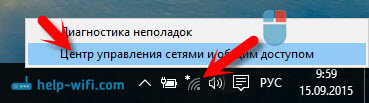
Кликните на Стварање и постављање нове везе или мреже И изабрати интернет конекција.
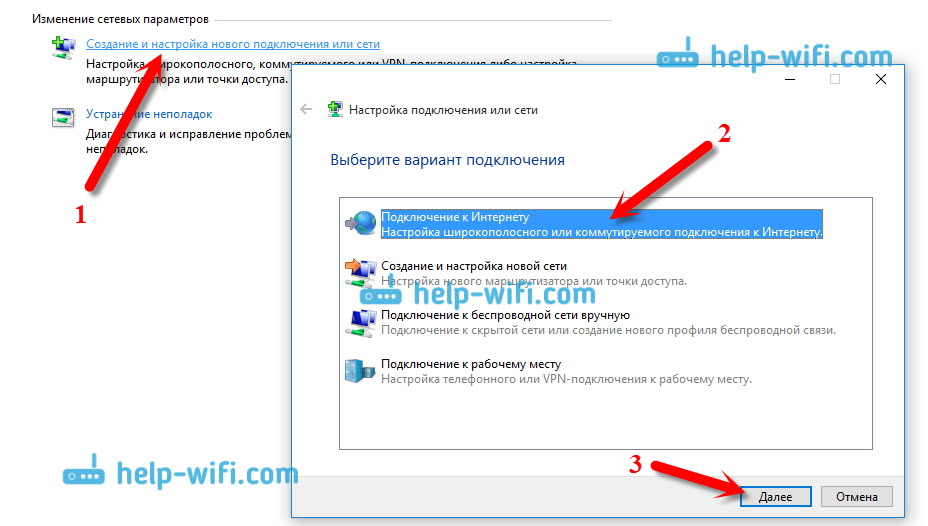
Затим одаберите тип Почињен.
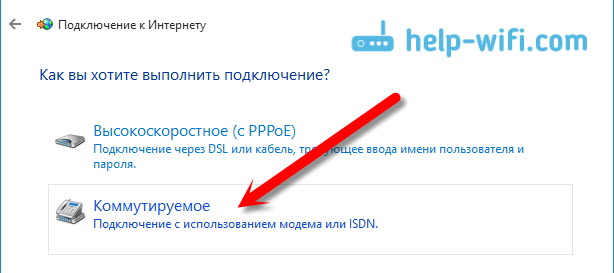
И подесите параметре који провајдер предвиђа: број, корисничко име и лозинку. Показао сам се на примеру провајдера Интертелецом. Препоручујем да стављате квачицу у близини предмета запамтите ову лозинку. Назив везе Постави произвољно. Како попунити сва поља, притисните дугме Креирај.
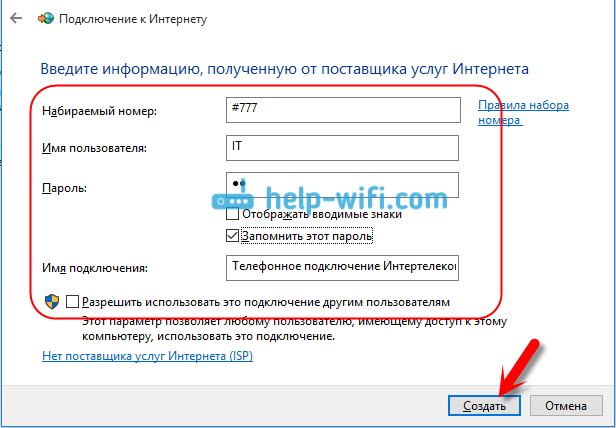
Ако је све у реду, тада ће се веза створити и веза је инсталирана путем Интернета.
Ако се није могуће повезати, проверите све параметре и повезивање УСБ модема. Можда такође имате јако лош поклопац свог провајдера. У таквим случајевима Интернет се не може уопште повезати или радити врло споро. Како видети који је ниво сигнала и како да га повећате, написао сам овде. У неким случајевима, ако је мрежа веома лоша, морате да инсталирате антену за свој модем.
Покрените креирану везу, зауставите се, обришите или уредите кликом на икону Интернет везе и одабиром створене везе.
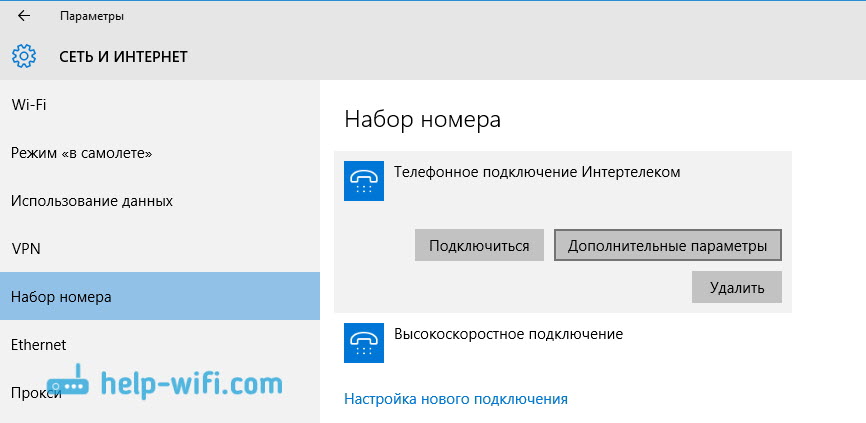 Статус везе са Интернетом увек се приказује на плочи обавештења. Кликом на њега можете искључити Интернет или започети жељену везу.
Статус везе са Интернетом увек се приказује на плочи обавештења. Кликом на њега можете искључити Интернет или започети жељену везу.
И још неколико речи
Дајем везу са упутствима за подешавање дистрибуције Интернета из лаптопа на Виндовс 10. Ако имате друге уређаје, осим рачунара који се може повезати на Интернет путем Ви-Фи-а, тада можете да дистрибуирате Интернет чак и без рутера.
Без обзира на то не бисте конфигурисали Интернет, можете се суочити са популарном грешком "Ограничен". Когда интернет не работает, а возле статуса соединениа желтиј восклицательниј знак. Ми смо се бавили овим проблемом у посебном члану.
Чланак се показао великим, али чини се да то није збуњујуће. Хтео сам да у потпуности одговорим на питање постављено у наслову. Надам се да сте на овом чланку нашли корисне информације за себе и повезали рачунар са Виндовс 10 на Интернет.
Можете постављати питања у коментарима. Пре него што опишете свој проблем, пажљиво прочитајте овај чланак. Можда је решење већ написано. Такође погледајте линкове до других чланака, постоји пуно корисних информација о овој теми.
- « Како сазнати лозинку са вашег Ви-Фи-а на Виндовс 10
- Повезивање Самсунг Смарт ТВ ТВ-а на Интернет путем мрежног кабла »

